
ExpressVPN, le choix de confiance pour sécuriser votre connexion Internet et protéger votre vie privée en ligne. Enregistrer aux Iles Vierges britanniques, ce VPN vous propose 160 localisations dispersées sur 94 pays !
Sommaire :
Avantages et inconvénients d’ExpressVPN
Nous vous proposons une vue d’ensemble des aspects de ce service VPN.
Les avantages :
- Facile d’accès
- Fonctionne avec les services de streaming
- 3000 serveurs
- Assistance par chat en direct 24/7
Les inconvénients :
- Prix un peu plus cher que la moyenne
- Moins de fonctionnalités que ses concurrents directs
Souscription au service ExpressVPN
Rendez-vous sans plus tarder sur leur site officiel pour démarrer votre souscription.
Les abonnements d’ExpressVPN se déclinent en 3 formules :
- 1 mois à 12.19€
- 6 mois à 9.40€ par mois
- 12 mois à 7.83€ par mois
Il s’agit des tarifs pratiqués au mois de mars 2024
Vous aurez accès à l’ensemble des fonctionnalités, quel que soit l’abonnement choisi. Les seules différences entre ces derniers se trouvent donc être la durée dans le temps, et bien entendu le prix par mois.
Sélectionnez alors l’abonnement auquel vous voulez souscrire, puis avancé vers l’étape 2.
Attention à ne pas aller trop vite, l’abonnement du milieu est mis plus en avant que les deux autres et est sélectionné par défaut. Il s’agit de l’abonnement le plus long (1 an).
Ensuite, dans l’étape 2, saisissez votre adresse e-mail dans le champ concerné, puis passez à l’étape 3 pour choisir votre mode de paiement parmi les 4 menus déroulant.
Vous pouvez payer :
- Par carte de crédit (Visa, Mastercard, etc…)
- Par PayPal
- En Bitcoin
- Par Paymentwall
Vous avez un récapitulatif de votre commande sur la droite, veillez à bien vérifier que vous avez pris la bonne formule !
Création de votre mot de passe
Une fois le paiement de votre abonnement validé, vous serez invité à mettre en place un mot de passe.
ExpressVPN vous en propose un généré automatiquement. Vous pouvez continuer avec ce mot de passe ou alors en créer un vous-même. Nous vous recommandons de suivre cette deuxième option, en cliquant donc sur « Créer un nouveau mot de passe ». En effet le mot de passe autogénéré ne semble pas très robuste, celui que nous avons eu ne comportait que 8 caractères sans aucun caractères spéciaux.
Entrez donc votre mot de passe dans le champ de saisie. Respectez les instructions pour qu’il soit valide, puis cliquez sur « Enregistrer le mot de passe ».
Bien que ce ne soit pas demandé, incluez également des majuscules et minuscules dans votre mot de passe !
Téléchargement de l’application ExpressVPN
Vous pouvez maintenant télécharger le logiciel.
Récupérez alors votre code d’activation et conservez-le. Sélectionnez ensuite pour quel(s) appareil(s) vous souhaitez télécharger le VPN, enfin cliquez sur « Télécharger » pour l’obtenir.
Juste après avoir lancé le téléchargement, le site vous propose d’essayer leur gestionnaire de mot de passe Keys. Cette extension pour votre navigateur est incluse dans votre abonnement.
Télécharger ou retélécharger ExpressVPN pour d’autres appareils
Pour ceux qui seraient déjà abonnés, vous pouvez récupérer l’installateur en allant sur la page du site dédié au téléchargement.
Placez alors le curseur sur l’onglet « Télécharger le VPN » et choisissez la version qu’il vous faut dans le menu déroulant. Ensuite, cliquez sur « Téléchargez un VPN pour » au bas de la page.
Installation et utilisation d’ExpressVPN
Lancer le fichier exécutable pour démarrer l’installation.
Vous n’avez absolument rien à faire durant le processus, attendez simplement la fin de l’installation.
Une fois terminée, saisissez votre code d’activation que vous aviez récupéré au préalable, puis cliquez sur « Continuer ».
Ensuite, réglez l’option de lancement automatique au démarrage selon votre convenance.
Comme vous pouvez le constater, cette application est assez minimaliste.
Vous pouvez d’ores et déjà vous connecter à un serveur VPN en utilisant le bouton On/Off situé au milieu du logiciel.
L’arrière-plan devient vert lorsque vous êtes connecté, réappuyez simplement sur le même bouton pour vous déconnecter.
Sélection d’une localisation spécifique
Pour pousser la configuration de votre VPN un peu plus loin, vous pouvez en modifier la localisation.
Pour cela, il vous suffit de cliquer sur la localisation actuellement sélectionnée, située sous le bouton de connexion.
Une nouvelle fenêtre apparait dans laquelle vous pouvez choisir au sein d’une liste, le serveur de votre choix. Parcourez alors les différents onglets, puis cliquez sur les petites flèches à droite des pays, pour ouvrir plus en détails la liste des serveurs.
Par exemple, pour changer de serveur français, vous pouvez allez dans l’onglet « Toutes » (mais « recommandées » marche aussi) puis déroulez le menu « Europe » et cliquez ensuite sur la flèche associée à la France.
Contrairement aux continents, ne cliquez pas directement sur le nom du pays sinon vous n’aurez pas accès à la liste des serveurs, et c’est le premier de la liste qui sera sélectionné. Utilisez donc bien les flèches des menus déroulants quand il s’agit des pays.
Sélectionnez enfin le serveur que vous désirez pour votre nouvelle localisation.
Vous pouvez aussi ajouter des serveurs en favoris en cliquant sur l’icône d’étoile lorsque vous survolez les serveurs avec votre curseur.
Renforcement de votre sécurité en ligne
Afin d’améliorer votre protection en ligne, ExpressVPN vous propose quelques fonctionnalités à activer dans les paramètres du VPN.
Pour vous y rendre, cliquez sur l’icône des trois barres horizontales située en haut à gauche de l’application.
Ensuite, cliquez sur « Options ».
Une fois dans la fenêtre des options, allez dans le troisième onglet « Protection avancée ».
Ensuite, sélectionnez les fonctionnalités que vous souhaitez activer en cochant les cases correspondantes :
- Bloquer les traqueurs
- Bloquer les sites web malveillants
- Bloquer les publicités
- Bloquer les sites pour adultes
Cliquez alors sur « OK » pour appliquer vos choix.
Annuler le renouvellement automatique de l’abonnement
Comme c’est souvent le cas avec les services payants en ligne, le renouvellement automatique est activé par défaut. Par conséquent, si vous ne faites pas attention, un abonnement d’un mois peut se transformer en deux sans le que vous le vouliez !
Pour désactiver le renouvellement, vous devez vous rendre sur la page de votre compte.
Allez ensuite dans l’onglet « Mon abonnement » situé à gauche.
Ensuite, cliquez sur le lien « Modifier l’abonnement » dans la case « Abonnement » plus bas dans la page.
Enfin, cliquez sur « Désactiver le renouvellement » en dessous des caractéristiques de votre forfait.
Une nouvelle étape de confirmation se présente. Cliquez alors une nouvelle fois sur « Désactiver le renouvellement ».
ExpressVPN Keys
Keys est un gestionnaire de mots de passe inclus dans n’importe quel abonnement à ExpressVPN. De plus il est accessible aussi bien sur iOS ainsi que sur Android, et bien entendu également sur ordinateur.
Téléchargez les applis ou l’extension via les liens suivants :
- Sur l’App Store pour iOS
- Sur Google Play Store pour Android
- Sur Chrome Web Store pour les navigateurs (compatible avec Chrome, Opera, Edge, Vivaldi et Brave)
Après l’avoir installé, passez les conseils de bienvenue et cliquez sur « Configurer ExpressVPN Keys ».
Créez votre mot de passe principal. Rendez-le robuste, en y plaçant des minuscules, majuscules, chiffres et caractères spéciaux. Il sera à terme, le seul mot de passe que vous ayez besoin de retenir, puisque le gestionnaire sera là pour s’occuper des autres.
Cliquez alors sur « Définir le mot de passe principal » après avoir rempli les 2 champs.
Ensuite, conservez votre code de récupération, soit en le copiant quelque part, ou en téléchargeant un PDF.
Ce code vous servira dans l’éventualité où vous perdriez votre mot de passe principal. Assurez-vous donc de le conserver dans un endroit sûr !
Cliquez sur « Continuer ».
La troisième étape vous demande d’entrer un code de vérification. Vous devriez l’avoir reçu dans votre boîte mail.
Saisissez le code et cliquez sur « Suivant » pour continuer.
Maintenant, ExpressVPN Keys vous demande si vous acceptez de partager les rapports de bugs et les diagnostics d’accessibilité. Libre à vous d’accepter ou de refuser en cliquant respectivement soit sur « OK », soit sur « Non merci ».
Vous dès à présent importer vos identifiants et mots de passe associés déjà enregistrés sur vos navigateurs.
Cliquez alors sur « Importer des identifiants » puis choisissez le navigateur concerné et suivez les instructions.
Le bouton « Ajouter des identifiants » ne sert pas vraiment à faire des ajouts manuels, mais donne juste des instructions sur la procédure à suivre.
Ajouter des identifiants
Pour faire des ajouts manuels, vous devrez donc vous rendre sur les sites web que vous fréquentez, puis après avoir saisie vos identifiants et mots de passes, cliquez sur l’icône de clé rouge. Ensuite, cliquez sur « Ajouter un identifiant dans Keys ».
Voici ce que ça donne sur Gmail par exemple :
Si vous êtes déjà connecté à votre compte, pensez à vous déconnecter volontairement pour vous retrouver sur la page de login !
Un cadre s’ouvre alors vers le coin supérieur droit de la page.
Vérifiez alors que les 3 champs soient bien remplis, c’est-à-dire le nom du site, l’identifiant, et le mot de passe puis cliquez sur « Sauvegarder » si tout est en ordre.
Si la saisie de l’identifiant et du mot de passe ne se trouve pas sur la même page, l’un de ces champs sera vide, alors n’oubliez pas de le remplir avant de sauvegarder !
Avis sur ExpressVPN :
Découvrez l’opinion des internautes et de notre équipe sur ExpressVPN.
Avis des internautes
Avec une note excellente de 4.5 sur Trustpilot, ExpressVPN est perçue très favorablement de la part de ses utilisateurs. En effet, les avis positifs abondent, mettant en avant sa fiabilité, sa vitesse impressionnante et ses fonctionnalités de sécurité avancées.
De nombreux utilisateurs saluent également son service client réactif et compétent.
ExpressVPN est souvent recommandé comme l’un des meilleurs choix sur le marché des VPN pour ceux qui recherchent une expérience en ligne sécurisée et sans tracas.
Avis de la rédaction
ExpressVPN, de part son interface, est sans doute l’un des VPN les plus faciles à utiliser du marché. En effet, son design intuitif offre une expérience fluide et accessible, y compris pour les débutants.
Comme son nom l’indique, avec ExpressVPN ça va vite ! Le débit fourni est vraiment rapide, vous aurez très peu de pertes de vitesse comparée à votre connexion standard.
En outre, il fonctionne parfaitement avec les services de streaming sans rencontrer aucun problème de latence et de stabilité.
On peut toutefois regretter l’absence de quelques fonctionnalités avancées, tel que les serveurs obfusqués ou encore le double VPN.
Enfin, comme nous l’avions mentionné plus tôt, il est vrai que son prix à l’année est un peu plus cher que ses concurrents, ce qui pourrait en retenir certains de se lancer.
Conclusion :
Si vous recherchez un VPN fiable, rapide et sécurisé pour protéger vos données en ligne et accéder à du contenu géo-bloqué en toute tranquillité, ExpressVPN est certainement un excellent choix. Encore faut-il en mettre le prix !

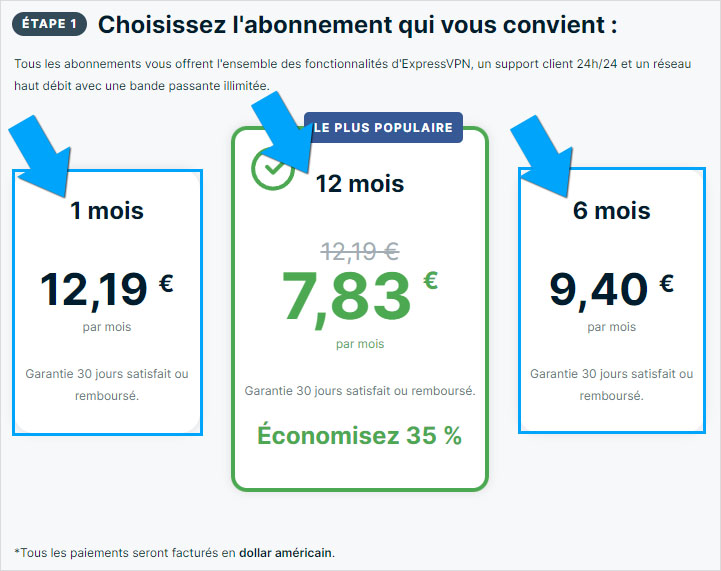
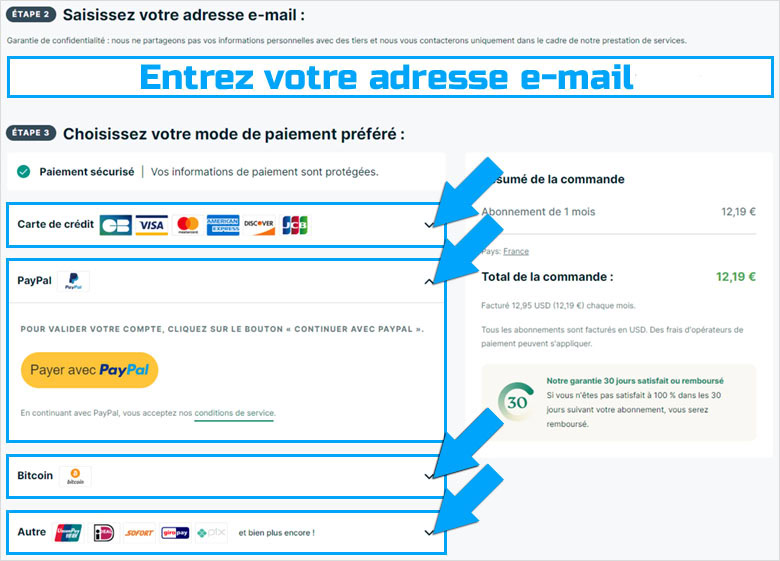
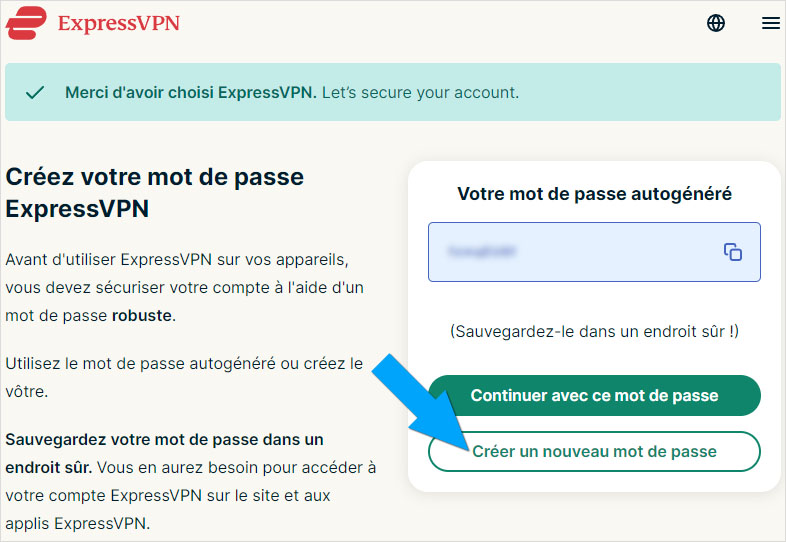
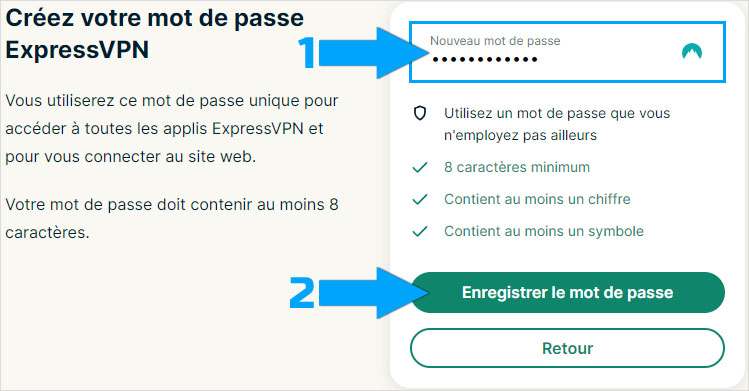
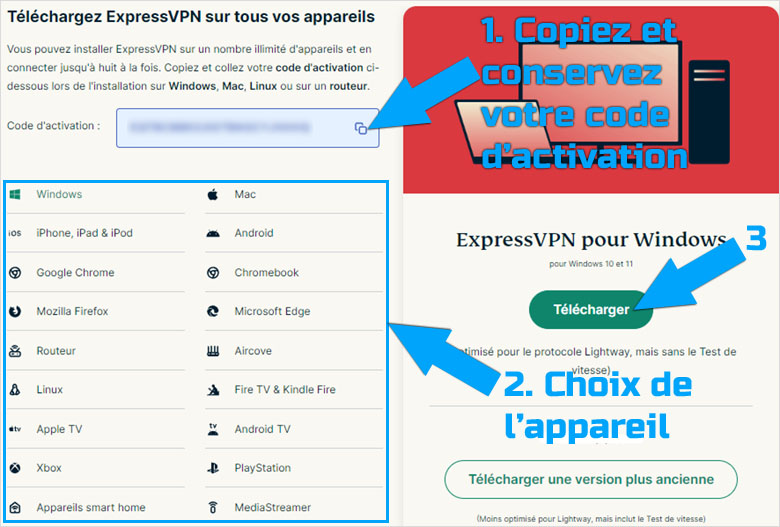
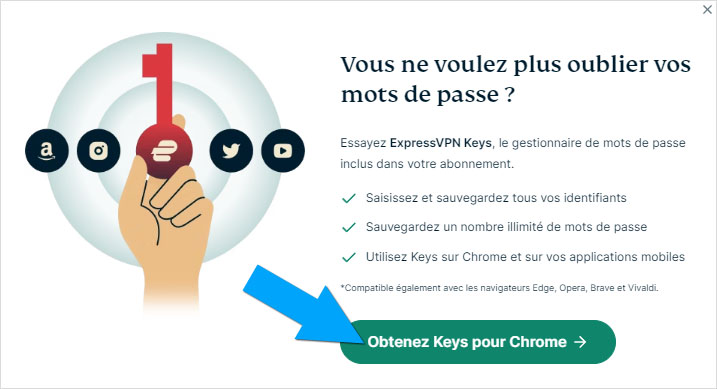
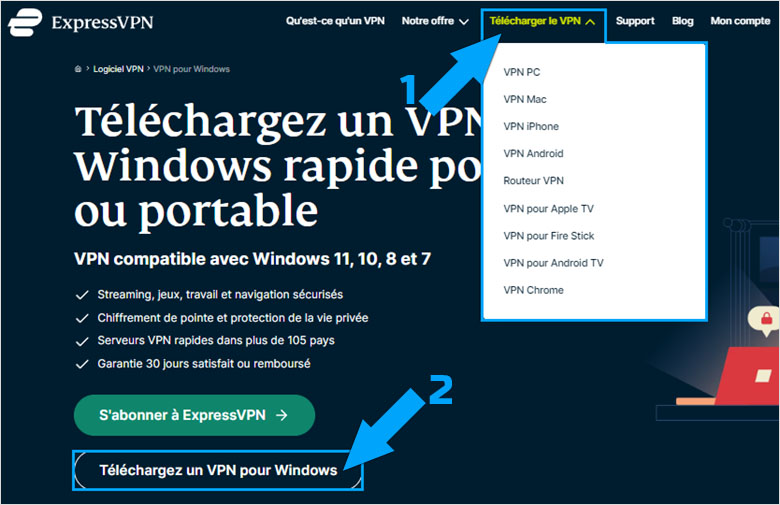
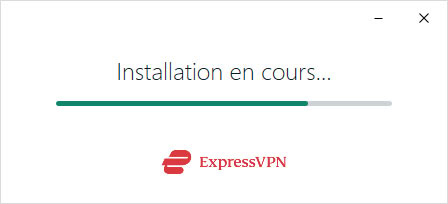
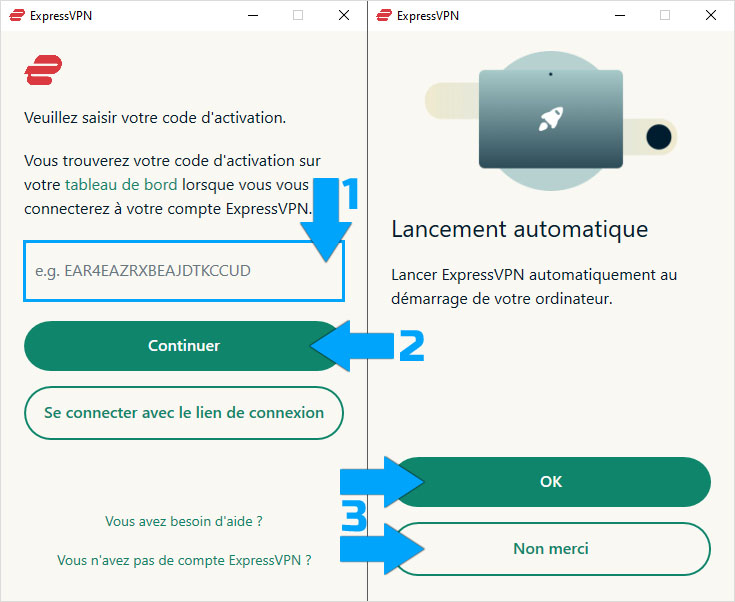
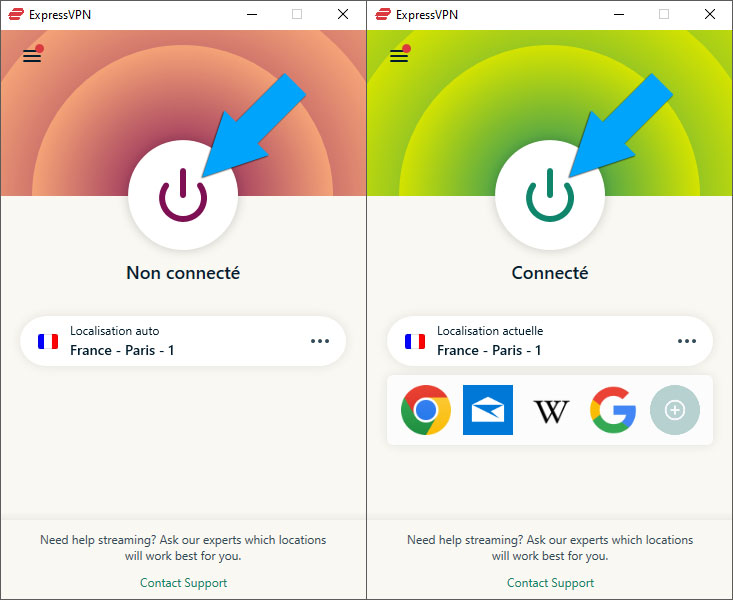
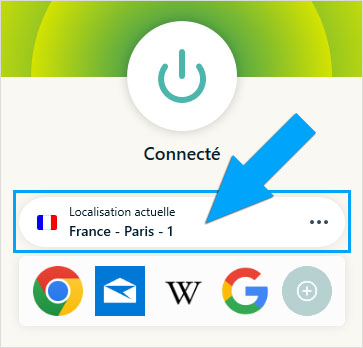

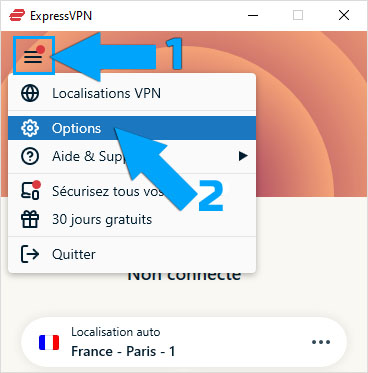
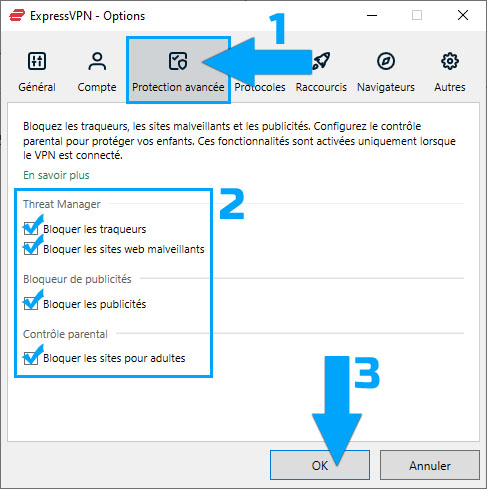
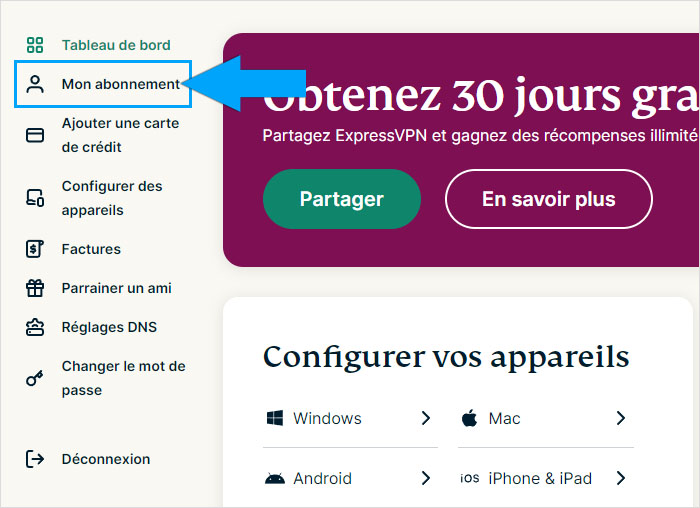
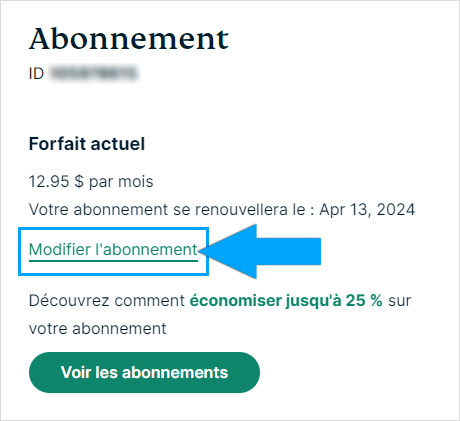
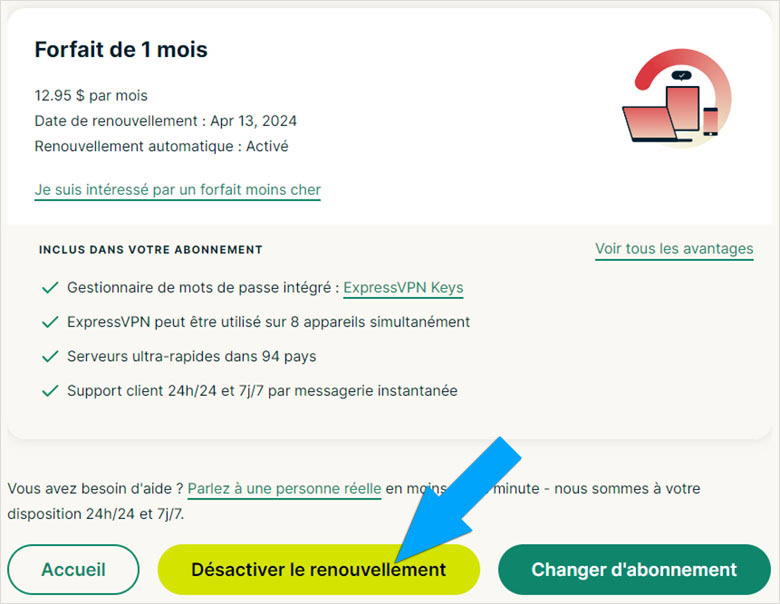
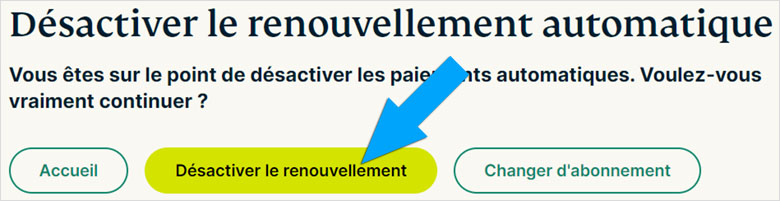
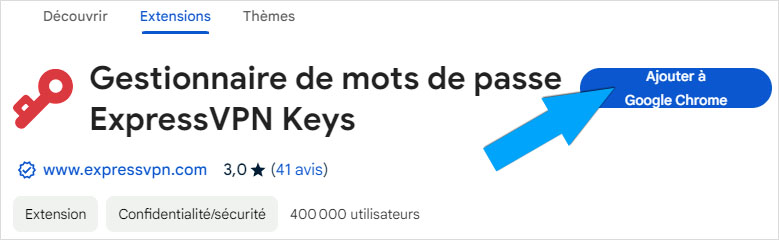
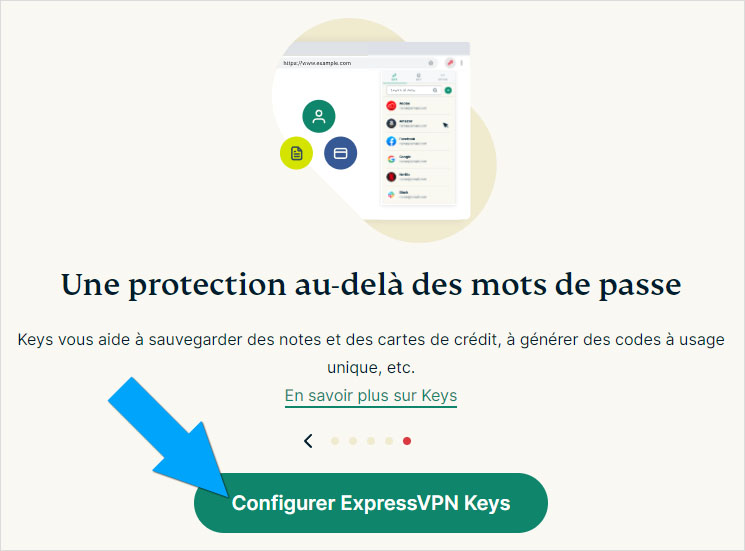
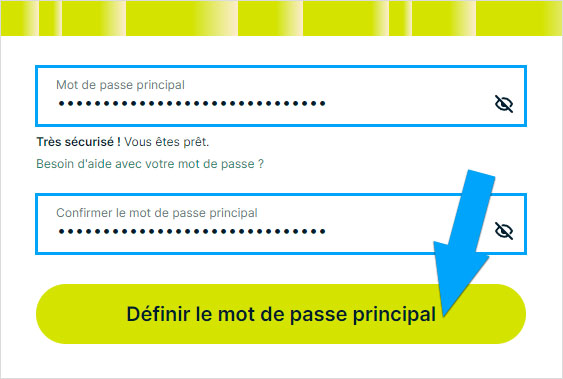
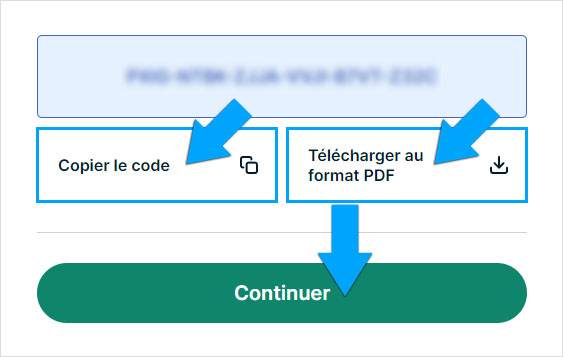
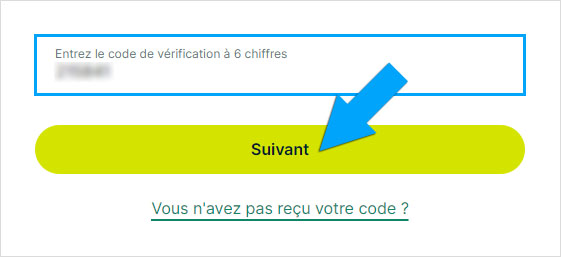
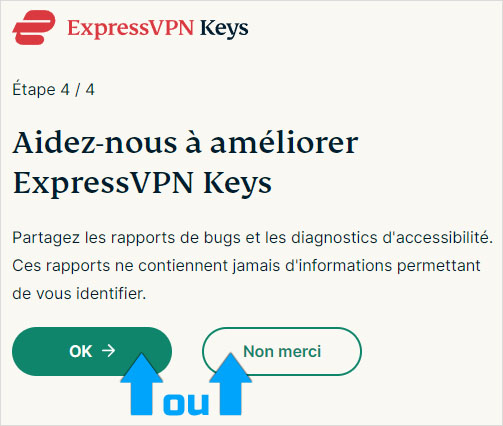
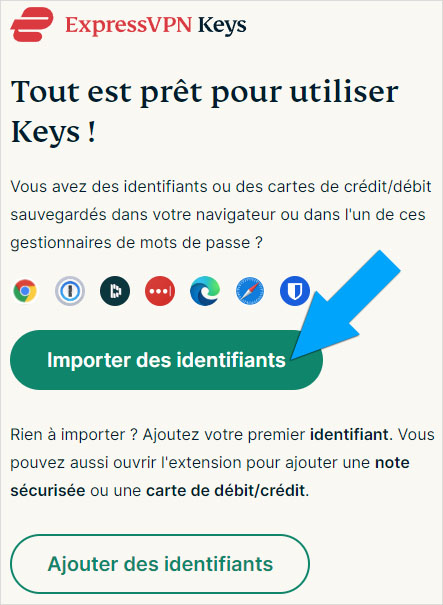
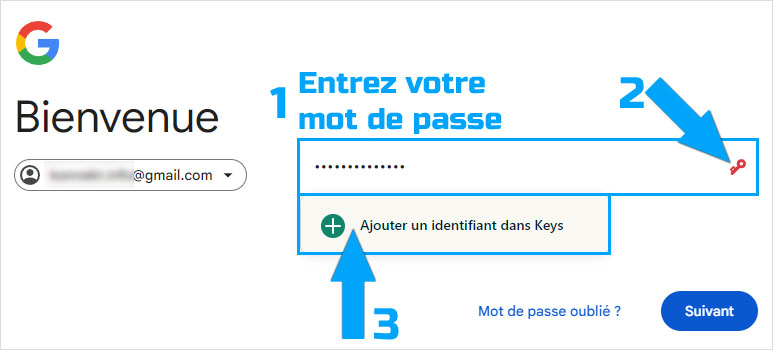
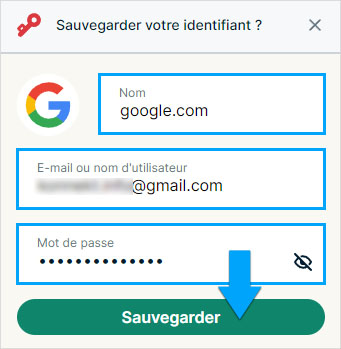
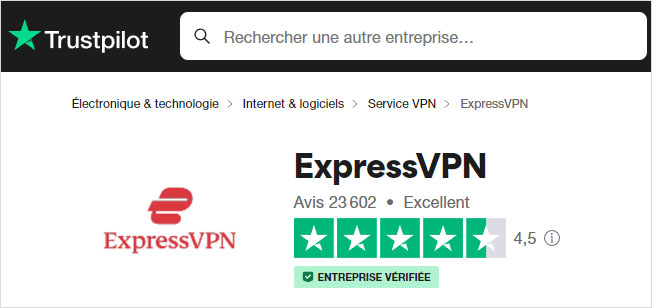
Laisser un commentaire